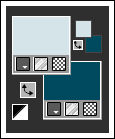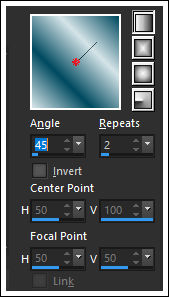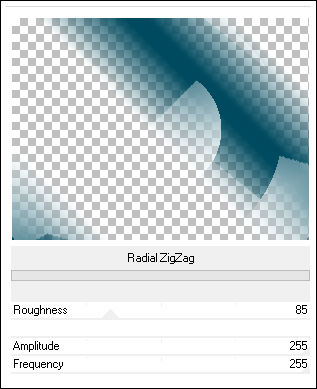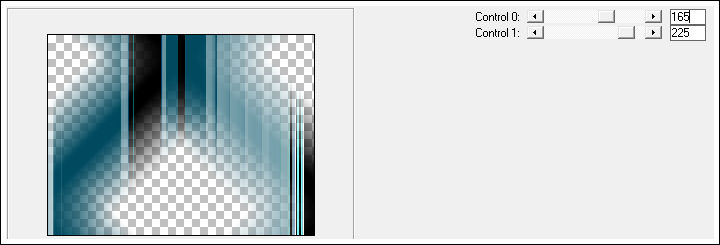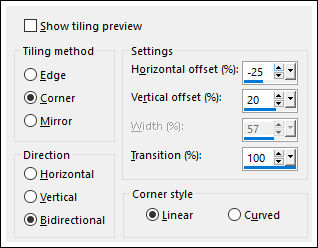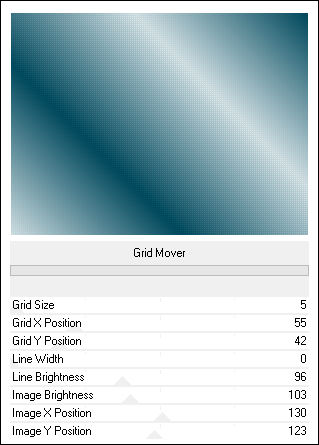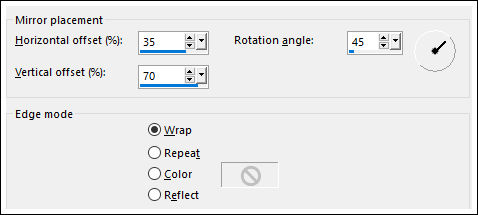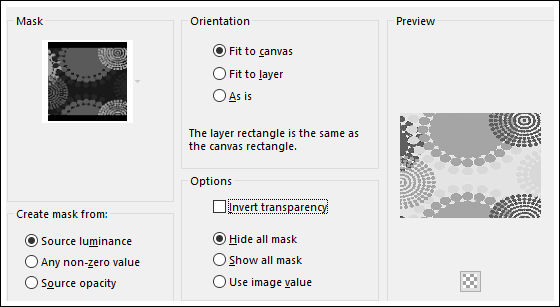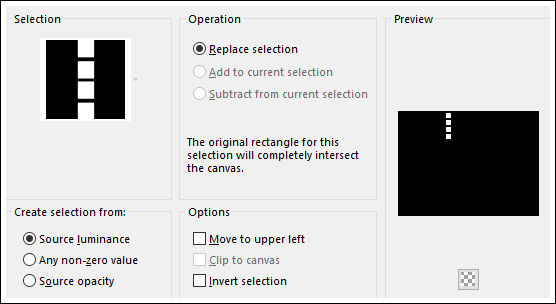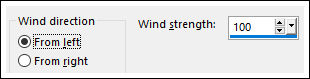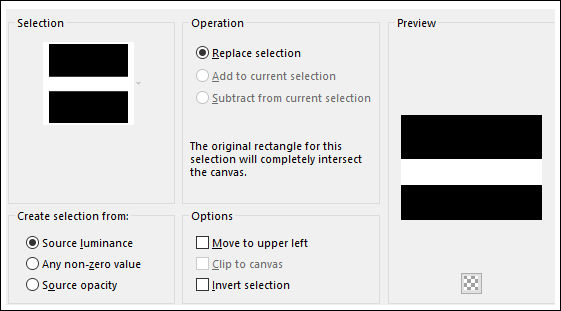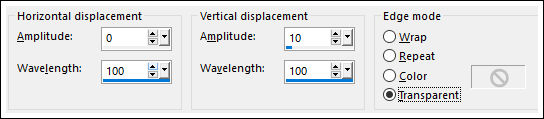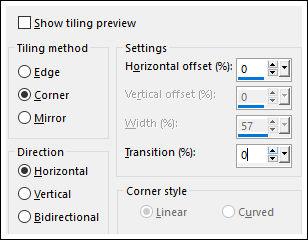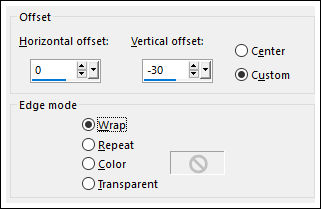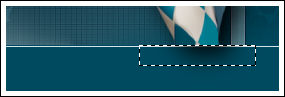LIVING DOLL
Tutorial de ©Astrid Design , original AQUI.
Este tutorial foi traduzido com PSP X9, mas também pode ser feito com outras versões.
Material Necessário:
Tube "Gerry-sexylady 89 - 23 jan 2012" de Gerry. Seu Grupo, AQUI.
Plugins Utilizados:
Filter Factory Galery G / Other Worlds.
Distort / Radial ZigZag.
L&K's / Maxime.
Krusty's FX vol. I 1.0 / Grid Mover.
Alien Skin Eye Candy 5 / Impact / Glass.
Alien Skin EyeCandy 5 / Impact / Perspective Shadow
Preparação:
Copie as seleções para a pasta de seleções do PSP.
Copie a Mask para a pasta de Mask do PSP.
Abra os tubes no PSP, duplique e feche os originais.
Escolha uma cor clara para o primeiro plano e uma cor escura para o segundo plano.
Minhas Cores:
01- Abra uma nova imagem transparente de 800/600 pixelsGradiente <<Linear>> Configurado como segue:
Preencha a layer com o Gradiente.02- Layers / Duplicate.
Effects / Plugins / Filter Factory Galery G / Other Worlds.
03- Effects / Plugins / Distort / Radial ZigZag.
04- Layers / Duplicate.
Image / Mirror / Mirror Horizontal
05- Bloqueie a layer do Fundo
Ative a layer do topo
Layers / Merge / Merge Visible
Desbloqueie a layer do Fundo
06- Na layer do Topo
Effects / Plugins / L & K's / Maxime.
07- Effects / Image Effects / Seamless Tiling.
Effects / Edge Effects / Enhance.
08- Ative a layer do Fundo (Raster 1)Effects / Plugins / Krusty's FX vol. I 1.0 / Grid Mover.
09- Effects / Reflection Effects / Rotating Mirror.
10 - Layers / Duplicate.Image / Mirror / Mirror Vertical
Effects / Edge Effects / Enhance.
Blend Mode / Multiply.
11- Layers / New raster layer.Preencha com a cor do Segundo Plano
12- Layers / Load save Mask / Load Mask from disk: "Astrid mask 71"
Layers / Merge / Merge GroupBlend Mode / Multiply.
13- Ative a Layer do TopoLayers / New raster layer.
Selections / Load save selection / Load selection from disk: "Astrid selection 71"
14- Preencha a seleção com a cor do segundo planoSelections / Modify / Contract 1 Pixels
Preencha a seleção com a cor do Segundo Plano
Selections / Select None
15- Layers / Duplicate.
Ative a layer <<Raster 2>>
16- Effects / Distortion Effects / Wind.
Blend Mode / Screen
Ative a Layer do Topo
17- Layers / New Raster Layer
Selections / Load save selection / Load selection from disk: "Astrid selection 71a"
18- Preencha a seleção com o mesmo Gradiente do Ponto 1Selections / Select None.
Effects / Edge Effects / Enhance.
19- Effects / Distortion Effects / Wave.
20- Effects / Image Effects / Seamless Tiling.
Blend Mode / Multiply21- Layers / Duplicate.
Blend Mode / Screen
22- Ative o tube "Astrid text 71".
Copie e Cole como nova layer
23- Effects / Image Effects / Offset.
24- Effects / Distortion Effects / Wave.
25- Effects / Image Effects / Seamless Tiling.
26- Paint Brush tool. Configurado como segue:
Layers / New raster layer.
27- Clique na imagem como segue: com a cor do Primeiro Plano
28- Effects / Plugins / Alien Skin Eye Candy 5 / Impact / Glass / Preset: ClearBlend Mode / Screen
29- Layers / Merge / Merge Visible
Image / Resize / 75% ... Resize all layers ... Marcado.
30- Image / Add Borders / Symmetric Marcado / 1 Pixel cor do segundo planoImage / Add Borders / Symmetric Marcado / 1 Pixel cor do primeiro plano
Image / Add Borders / Symmetric Marcado / 65 Pixels cor do Segundo Plano
Layers / Promote Background Layer
31- Ative o tube "Gerry-sexylady 89 - 23 Jan 2012".
Copie e Cole como nova layer
32- Image / Mirror / Mirror Horizontal
Image / Resize / 70% .... Resize all layers ... Desmarcado
33- Effects / Plugins / Alien Skin EyeCandy 5 / Impact / Perspective Shadow /
Preset "Drop Shadow Blurry".
34- Mova o tube para baixo
35- Selecione a sombra que ficou no tube na parte inferior
Delete no teclado
Selections / Select None
36- Layers / Merge / Merge AllImage / Add Borders / Symmetric Marcado / 1 Pixel cor do primeiro plano
Image / Add Borders / Symmetric Marcado / 1 Pixel cor do segundo plano
37- Layers / New raster layer.
Coloque a sua marca d'água
Layers / Merge / Merge All
Salve como JPG.
© Tutorial Traduzido por Estela Fonseca em 08/05/2019.
Obrigada, Astrid por me permitir traduzir seus trabalhos.